在Excel表格中使用数据透视表获取最大值的方法
1、启动Excel 2013并打开工作表,选择数据单元格区域。在“插入”选项卡的“表格”组中单击“数据透视表”按钮打开“创建数据透视表”对话框,在“选择放置数据透视表的位置”栏中选择“现有工作表”单选按钮,然后在“位置”文本框中输入放置数据透视表的单元格区域的起始单元格的地址,如图1所示。
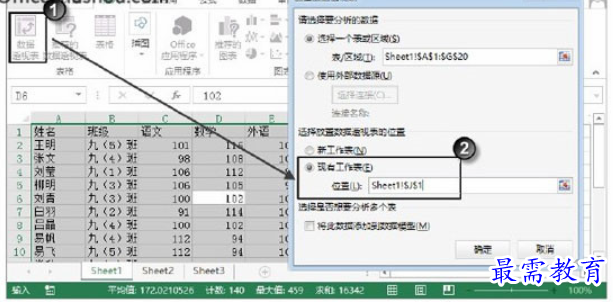
图1 “创建数据透视表”对话框设置
注意
如果数据透视表要放置在新工作表中,可以在“创建数据透视表”对话框中选择“新工作表”单选按钮。另外,在创建并选择数据透视表后,在“数据透视表工具分析”选项卡中单击“操作”组中的“移动数据透视表”按钮可以打开“移动数据透视表”对话框,在该对话框中选择“新工作表”或“现有工作表”单选按钮,也可以选择将数据透视表移动到指定位置。
2、单击“确定”按钮关闭“创建数据透视表”对话框后,Excel将在工作表中创建数据透视表,同时打开“数据透视表字段”窗格。在窗格的“选择要添加到报表的字段”栏中勾选“总分”复选框,该字段将添加数据透视表中。在“值”栏中单击“求和项:总分”选项上的下三角按钮,在打开的列表中选择“值字段设置”选项,如图2所示。
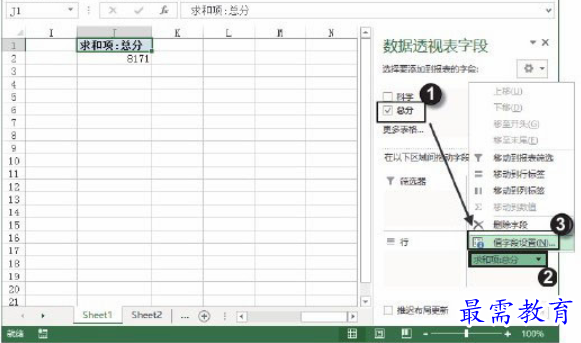
图2 选择“值字段设置”选项
3、打开“值字段设置”对话框,在“计算类型”列表框中选择“最大值”选项,如图3所示。
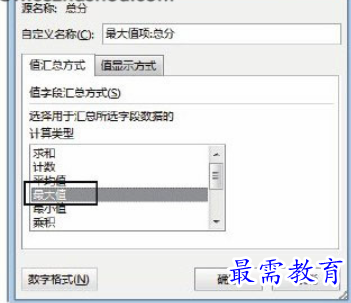
图3 “值字段设置”对话框
4、单击“确定”按钮关闭“值字段设置”对话框后,工作表中将显示总分最大值,如图4所示。
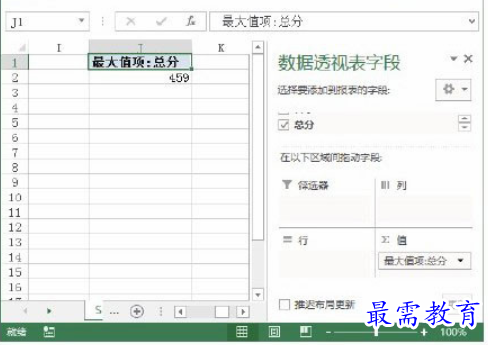
图4 获得总分最大值
继续查找其他问题的答案?
-
Excel 2019如何使用复制、粘贴命令插入Word数据?(视频讲解)
2021-01-257次播放
-
2021-01-2227次播放
-
2021-01-2210次播放
-
2021-01-2212次播放
-
2021-01-226次播放
-
2021-01-223次播放
-
2021-01-222次播放
-
Excel 2019如何利用开始选项卡进入筛选模式?(视频讲解)
2021-01-223次播放
-
2021-01-223次播放
-
2021-01-222次播放
 办公软件操作精英——周黎明
办公软件操作精英——周黎明
 湘公网安备:43011102000856号
湘公网安备:43011102000856号 



点击加载更多评论>>